word正文中文字下的横线(下划线)无法删除怎么解决?
时间:2021-11-05 来源:互联网
有时候,复制一段文字到WORD文档中,发现文字下有一条下划线,结果选中后按了U即字体体的下划线工具,结果不但没有消除反而有多了一条下划线在文字下面。这是怎么回事?下面小编就为大家详细介绍一下,不会的朋友快快来学习吧!
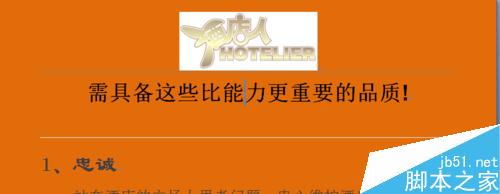

软件名称:Word 2007 SP1 简体中文绿色便携版[139MB]软件大小:139MB更新时间:2013-07-23立即下载
方法/步骤
试着去选中这条线,有出现了双线箭头,类似于表格的上边框一样,可以一定程度的上下拉动。
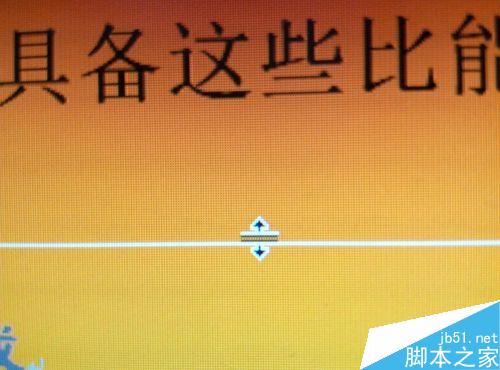
其实这是文字选用的或者说复制之前设定好的一种样式而已。
选择工具栏开始,在样式中选择其他下拉菜单。

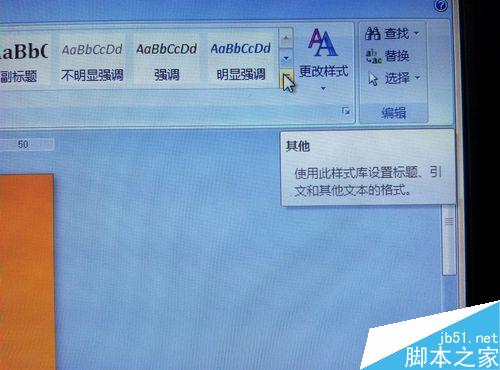
选择清除格式,文字变小,最关键的是之前删除不了下划线顿时消失了。什么情况?
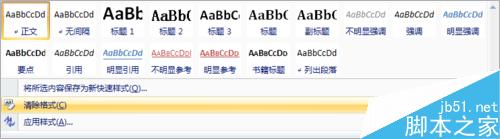

让我们撤销前一步操作,依旧下拉样式的其他,然后选择将所选内容保存为新快速样式选项然后逐步确定,最后发现带下划线的样式出现了样式工具中的第一位。同样我们选中其他段落的文字,然后选取此种样式,也会出现跟之前文字一样的样式。
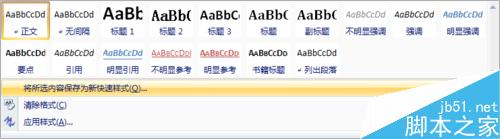
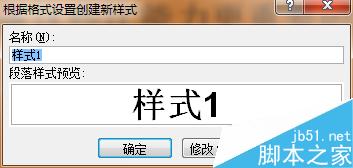
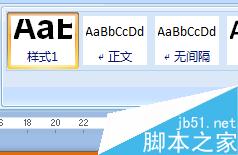
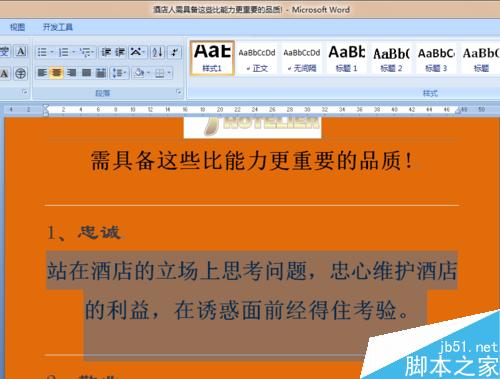
然后,我们选取一段新文字,然后逐个实验样式工具栏中的其他样式,最后这种样式属于明显引用功能。

然后,我们选择样式下拉菜单,选择应用样式选项,出现应用样式对话框,选择修改出现修改样式对话框(其中修改文字颜色、字体等);
然后选择左下角格式,选择边框选项,则出现边框和底纹对话框,就可以选择你想用的边框样式。
这时候明白为什么工具栏中的明显引用跟我们最初复制产生的样式有所不同的原因了吧。
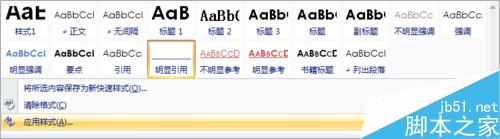
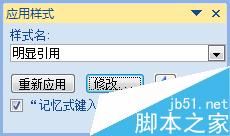
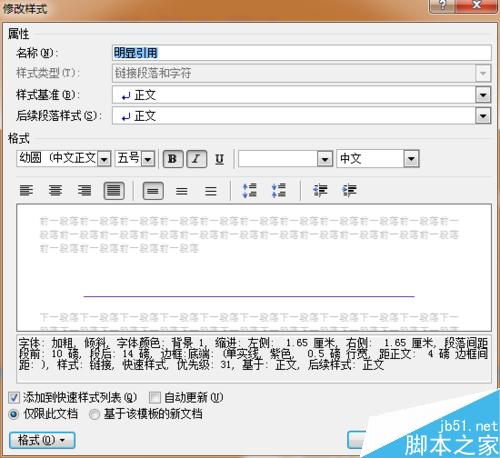


备注:按下组合键ALT+CTRL+SHIFT+S亦可实现上述步骤。
注意事项
关于这些样式的应用,多根据内容和版式的需要而使用或者设置;
其他内容可以按F1,在帮助中学习和阅读。
以上就是word正文中文字下的横线(下划线)无法删除方法介绍,操作很简单的,大家学会了吗?希望能对大家有所帮助!
-
 燕云十六声滹沱蹊跷位置一条龙收集 2026-01-15
燕云十六声滹沱蹊跷位置一条龙收集 2026-01-15 -
 燕云十六声周年庆充值攻略 六元外观买一送一攻略 2026-01-15
燕云十六声周年庆充值攻略 六元外观买一送一攻略 2026-01-15 -
 如鸢1月神秘洞窟攻略 全或半自动无惇无闿通关攻略 2026-01-15
如鸢1月神秘洞窟攻略 全或半自动无惇无闿通关攻略 2026-01-15 -
 明日方舟终末地陈千语背景故事 陈千语剧情介绍 2026-01-15
明日方舟终末地陈千语背景故事 陈千语剧情介绍 2026-01-15 -
 遗弃之地斩三尸宝石怎么选 斩三尸宝石选择推荐 2026-01-15
遗弃之地斩三尸宝石怎么选 斩三尸宝石选择推荐 2026-01-15 -
 鹅鸭杀怎么报警 报警召集会议方法介绍 2026-01-15
鹅鸭杀怎么报警 报警召集会议方法介绍 2026-01-15





